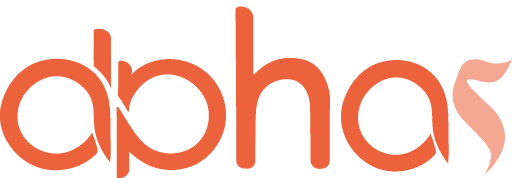Thiết kế
Hướng Dẫn Thiết Kế Standee Trên Canva Chỉ Trong Vài Bước
Canva là một công cụ thiết kế trực tuyến vô cùng tiện lợi, cho phép bạn tạo ra những mẫu standee chuyên nghiệp chỉ với vài thao tác đơn giản. Bài viết này sẽ hướng dẫn bạn từng bước để thiết kế standee trên canva ấn tượng và thu hút sự chú ý.
Các bước thiết kế Standee trên Canva
Dưới đây là hướng dẫn chi tiết các bước thiết kế standee trên Canva:
Tạo tài khoản Canva và chọn kích thước Standee
Bước đầu tiên là tạo một tài khoản Canva Pro. Sau khi đăng nhập thành công, bạn cần chọn kích thước phù hợp cho standee của mình. Canva cung cấp nhiều kích thước tiêu chuẩn, nhưng bạn cũng có thể tùy chỉnh kích thước theo nhu cầu.
Lưu ý: Kích thước standee thường phổ biến là A0, A1, A2. Hãy chọn kích thước phù hợp với mục đích sử dụng của bạn.
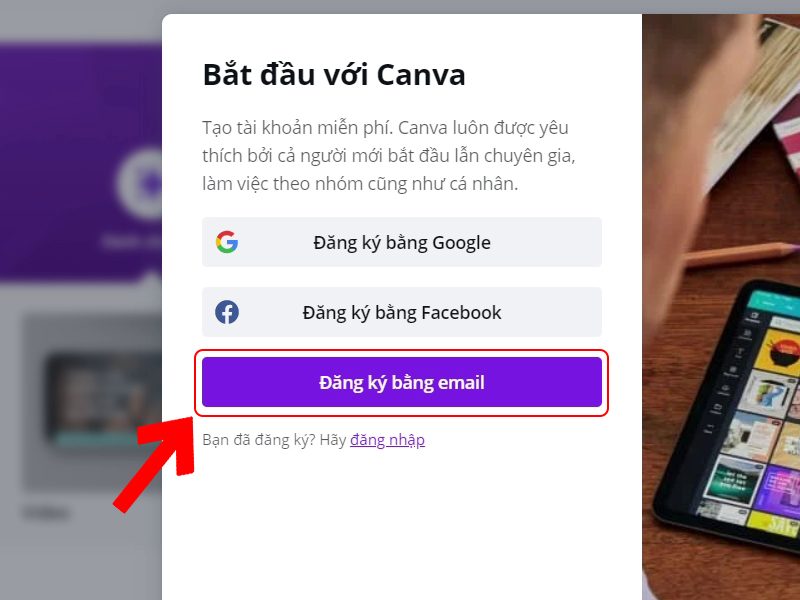
Sử dụng mẫu thiết kế có sẵn hoặc thiết kế từ đầu
Canva cung cấp một thư viện mẫu standee đa dạng, giúp bạn tiết kiệm thời gian và công sức. Tuy nhiên, nếu bạn muốn một thiết kế độc đáo, bạn có thể bắt đầu từ một trang trống và thiết kế theo ý tưởng của mình.
Lưu ý: Tận dụng các mẫu có sẵn để lấy cảm hứng và chỉnh sửa theo ý thích.
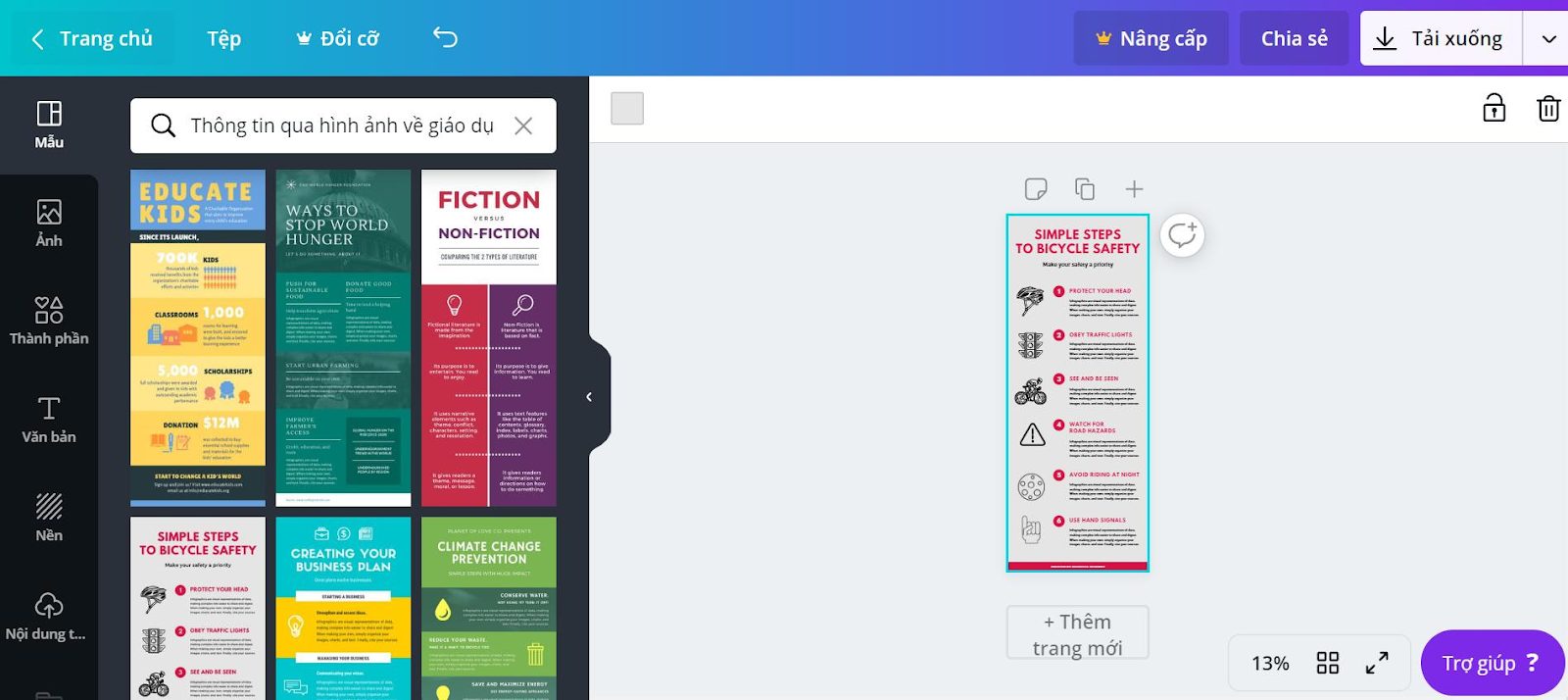
Xem thêm: 5+ Mẹo Thiết Kế Standee Quảng Cáo Đẹp, Ấn Tượng
Thêm hình ảnh, văn bản và các yếu tố đồ họa
Đây là bước quan trọng để tạo nên một thiết kế standee trên canva ấn tượng. Canva cung cấp kho ảnh khổng lồ, bạn có thể dễ dàng tìm kiếm và thêm hình ảnh phù hợp với chủ đề. Ngoài ra, bạn có thể thêm văn bản, logo, biểu tượng và các yếu tố đồ họa khác để làm nổi bật thiết kế.
Lưu ý: Chọn hình ảnh chất lượng cao, phù hợp với nội dung và phong cách của standee.
Chọn màu sắc và font chữ phù hợp
Màu sắc và font chữ đóng vai trò quan trọng trong thiết kế. Canva cung cấp bảng màu đa dạng và nhiều font chữ khác nhau để bạn lựa chọn. Hãy phối hợp màu sắc hài hòa và chọn font chữ dễ đọc để tạo nên một thiết kế chuyên nghiệp.
Lưu ý: Sử dụng bảng màu phù hợp với thương hiệu của bạn.
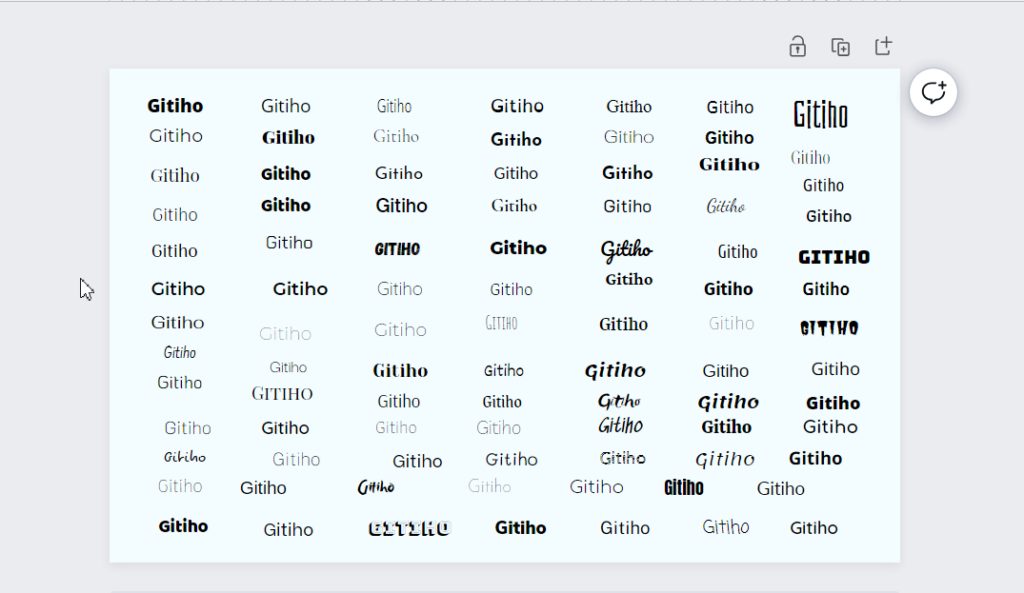
Sắp xếp bố cục hài hòa và cân đối
Bố cục là yếu tố quyết định đến sự hấp dẫn của standee. Sử dụng các công cụ căn chỉnh và lưới trong Canva để tạo ra một bố cục cân đối và thu hút mắt người nhìn.
Lưu ý: Đảm bảo các yếu tố trên standee được sắp xếp hợp lý và không bị chồng chéo.*
Lưu và tải xuống thiết kế
Sau khi hoàn thành thiết kế, bạn có thể lưu bản thiết kế để chỉnh sửa sau hoặc tải xuống dưới dạng file hình ảnh (JPG, PNG) hoặc file PDF để in ấn.
Lưu ý: Chọn định dạng file phù hợp với mục đích sử dụng của bạn.*
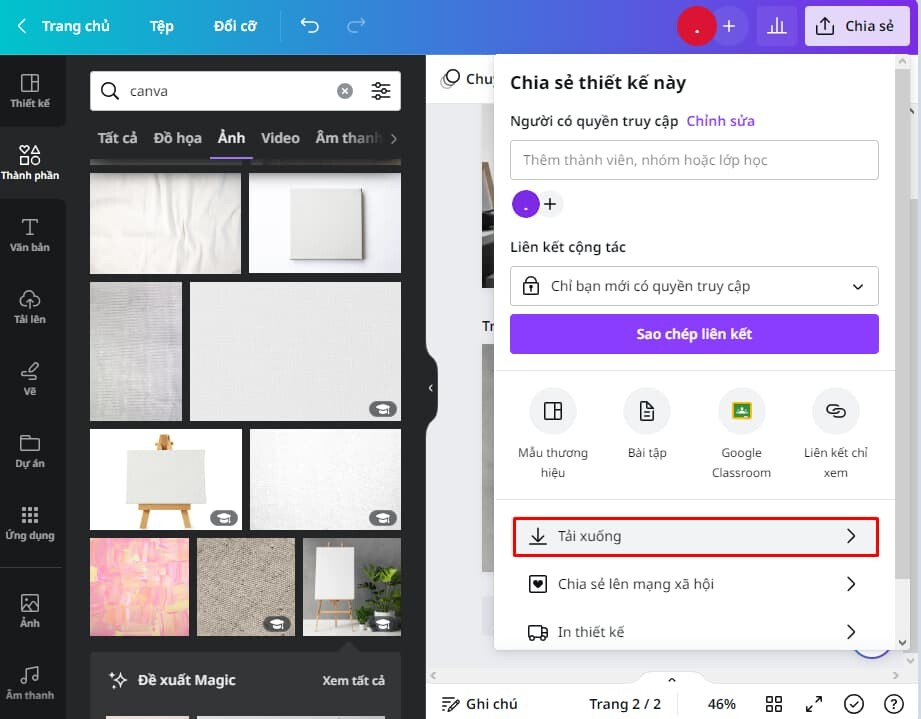
Với những bước đơn giản trên, bạn đã có thể tự thiết kế standee trên canva chuyên nghiệp và ấn tượng trên Canva. Hãy tận dụng tối đa các tính năng của Canva để tạo ra những sản phẩm quảng cáo hiệu quả!
Vui lòng liên hệ:
WEBSITE: treobangron.com.vn
♥ Ms Chi: 0902.693.866
♥ Hotline: 02838.683.827
info@treobangrongiare.vn
Thời gian làm việc từ 8h00 – 18:00
Văn Phòng : 76 Đ. Nguyễn Giản Thanh, Phường 15, Quận 10, TP.HCM